
Sobald Sie Ihre ManyChat-Automatisierung erfolgreich entwickelt und getestet haben, können Sie sie durch die Umwandlung in eine Vorlage mühelos auf verschiedenen Plattformen replizieren, ohne sie neu erstellen zu müssen. Dieser Prozess erleichtert auch die gemeinsame Nutzung Ihres Bots oder Ihrer Automatisierungsabläufe mit anderen und ist daher von unschätzbarem Wert bei der Projektübergabe oder der Durchführung von Kursen in der Anwendung. Die entscheidende Frage, die Sie sich vielleicht stellen, lautet: „Wie erstelle ich eine Vorlage in ManyChat?“
Elemente, die Sie in eine ManyChat-Vorlage integrieren können
Das Schöne an der Erstellung von ManyChat-Vorlagen ist, dass Sie die enthaltenen Elemente – wie Automatisierungen, Tags, benutzerdefinierte Felder und Wachstumstools – an Ihre spezifischen Bedürfnisse anpassen können. Folgendes können Sie einbinden:
- Klonen umfassender Flows, Regeln und Einstellungen aus Ihrem Konto.
- Verpacken einer eindeutigen Marketingsequenz für den sofortigen Einsatz.
- Geben Sie nur wichtige Schlüsselwörter, Tags oder Wachstumstools frei, die für Ihr Publikum relevant sind.
Dies gibt Ihnen enorme Flexibilität und Kontrolle über die Struktur Ihrer Vorlagen und ermöglicht maßgeschneiderte Lösungen, die die Benutzereinbindung erheblich verbessern können.
Schritt-für-Schritt-Anleitung zum Erstellen einer Vorlage in ManyChat
Bevor Sie mit der Vorlagenerstellung beginnen, stellen Sie sicher, dass Sie über einen vorhandenen Ablauf oder eine Automatisierung verfügen. Diese Anleitung ist besonders hilfreich für Benutzer, die mit der Benutzeroberfläche und den Funktionen von ManyChat einigermaßen vertraut sind.
-

Schritt 1: Navigieren Sie zunächst zu Ihrem ManyChat-Dashboard.
- Schritt 2: Klicken Sie auf „Neue Vorlage“, um den Erstellungsassistenten zu starten. Wählen Sie nun den Inhalt aus, den Sie in die Vorlage aufnehmen möchten.
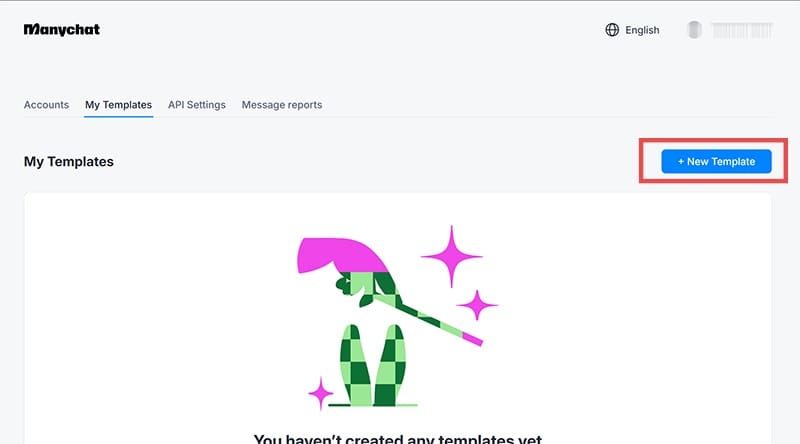
- Schritt 3: Wählen Sie die ManyChat-Seite oder den ManyChat-Kanal aus, von dem Sie Inhalte exportieren möchten. Beachten Sie, dass nur Elemente des ausgewählten Kontos für die Aufnahme verfügbar sind.
- Schritt 4: Wählen Sie die Automatisierungen, Wachstumstools, Schlüsselwörter, Tags oder benutzerdefinierten Felder aus, die Sie einbinden möchten, indem Sie die entsprechenden Kästchen ankreuzen. Beachten Sie Folgendes:
- Wenn Sie eine Automatisierung auswählen, werden alle verknüpften Elemente (wie Subflows oder zugehörige benutzerdefinierte Felder) automatisch einbezogen. Sie können verknüpfte Elemente, die Sie nicht in der Vorlage benötigen, deaktivieren.
- Wenn Sie nur PRO-Funktionen einschließen oder die Grenzen des kostenlosen Plans überschreiten, wird Ihre Vorlage als PRO-Vorlage kategorisiert und kann nur auf PRO-Konten installiert werden.
- Für alle integrierten ManyChat-KI-Funktionen muss das KI-Add-on auf dem Zielkonto vorhanden sein.
Wenn Sie mit der Auswahl Ihrer Artikel fertig sind, klicken Sie auf „Nächster Schritt“.

- Schritt 5: Bestimmen Sie, wo die importierten „Bot-Felder“ im Zielkonto abgelegt werden sollen. Sie können „Vorlagenfeld“ für vordefinierte Felder (mit vorhandenen Werten füllen oder Benutzer während der Installation dazu auffordern) oder „Bot-Feld“ wählen, damit Endbenutzer sie anpassen können. Klicken Sie auf „Nächster Schritt“, um fortzufahren.

- Schritt 6: Erstellen Sie einen klaren, beschreibenden Titel für Ihre Vorlage und fügen Sie optional ein Symbol oder Bild hinzu, um sie optisch ansprechend zu gestalten.
- Schritt 7: Aktivieren Sie „Steuerungsoptionen“, um die Zugriffseinstellungen zu verwalten. Dazu gehören Optionen zum Einschränken der Anzeige oder Bearbeitung. Aktivieren Sie „Vorlage schützen“, um die Freigabe durch Benutzer zu verhindern, „Für Bearbeitung sperren“, um Feldänderungen zu unterbinden, oder „Fernsteuerung“, um die Installation der Vorlage zu überwachen und Benutzer bei Bedarf zu sperren.
- Schritt 8: Sobald Sie die Einstellungen vorgenommen haben, klicken Sie auf „Vorlage erstellen“, um Ihre Erstellung abzuschließen. ManyChat generiert einen permanenten Link zu Ihrer Vorlage, sodass Sie diese einfach kopieren und verteilen können.


Verwalten und Bearbeiten Ihrer ManyChat-Vorlagen
Nachdem Sie Ihre Vorlage erstellt haben, können Sie sie über die Registerkarte „Meine Vorlagen“ verwalten. Dort können Sie:
- Fügen Sie neue Elemente hinzu, aktualisieren Sie Beschreibungen oder schalten Sie die Einstellungen für den öffentlichen Zugriff um.
- Entfernen Sie veraltete oder nicht mehr relevante Vorlagen, um Ihr Dashboard zu optimieren.
- Verfolgen Sie, wer Ihre Vorlagen installiert hat, und verwalten Sie die Linkberechtigungen entsprechend.
Jede Änderung wird automatisch im Vorlagenpaket widergespiegelt, sodass garantiert ist, dass jeder, der es als nächstes installiert, die neueste Version erhält.
Häufig gestellte Fragen
1. Welche Vorteile bietet das Erstellen von Vorlagen in ManyChat?
Durch das Erstellen von Vorlagen in ManyChat können Sie erfolgreiche Automatisierungen schnell auf verschiedenen Plattformen replizieren, ohne sie von Grund auf neu erstellen zu müssen. Das spart Zeit und gewährleistet die Konsistenz Ihrer Chatbot-Interaktionen.
2. Kann ich meine ManyChat-Vorlagen mit anderen teilen?
Absolut! Sobald Sie eine ManyChat-Vorlage erstellt haben, können Sie den permanenten Link ganz einfach mit anderen teilen. Das vereinfacht die Zusammenarbeit an Projekten oder die Bereitstellung von Automatisierungsabläufen für Benutzer.
3. Wie stelle ich sicher, dass meine Vorlage für zukünftige Benutzer aktuell bleibt?
Alle Änderungen im Bereich „Meine Vorlagen“ werden automatisch im Vorlagenpaket übernommen. Das bedeutet, dass jeder, der zukünftig auf die Vorlage zugreift, die aktuellste Version erhält, die Sie erstellt haben.




Schreibe einen Kommentar